作为目前最流行的操作系统之一,Win10拥有许多强大的功能和实用的技巧。本文将分享一些简单但实用的Win10技巧,帮助用户更好地使用和了解这个操作系统。

1.使用快捷键提高工作效率
通过使用Win10的各种快捷键,如Win键+D快速显示桌面、Win键+L锁定屏幕等,可以大大提高工作效率,让你快速完成各种操作。
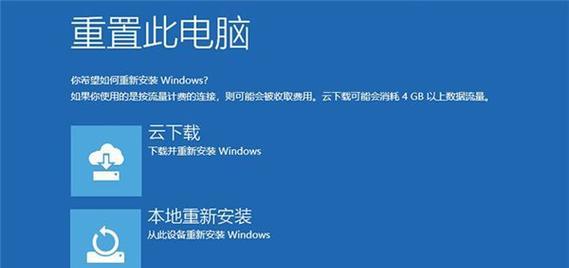
2.自定义开始菜单
Win10允许用户自定义开始菜单,可以将常用应用程序和文件固定到开始菜单上,以便快速访问。在开始菜单中右键点击应用程序或文件,然后选择"固定到开始"即可实现。
3.利用虚拟桌面提升多任务处理能力
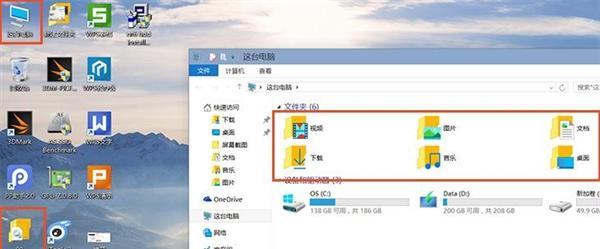
Win10引入了虚拟桌面功能,可以在不同的桌面上打开和切换不同的应用程序。通过Win键+Tab快捷键,你可以轻松创建、切换和关闭虚拟桌面,提高多任务处理能力。
4.使用任务视图管理窗口
Win10的任务视图功能可以帮助你更好地管理窗口。通过Win键+Tab快捷键,你可以查看所有打开的窗口,并直观地切换到所需的窗口。
5.定制通知中心
Win10的通知中心可以帮助你管理各种通知和提醒。你可以自定义通知中心中显示的内容,例如关闭某个应用程序的通知或调整通知的优先级,以满足个人需求。
6.使用剪贴板历史记录
Win10提供了剪贴板历史记录功能,可以存储你复制或剪切的多个项目,并在需要时轻松粘贴。通过Win键+V快捷键,你可以访问剪贴板历史记录并选择要粘贴的内容。
7.快速搜索和操作文件
Win10的文件资源管理器中有强大的搜索功能,你可以通过输入关键词快速定位和操作文件。你还可以使用"快速访问"功能将常用文件和文件夹固定到文件资源管理器的侧边栏中,方便快速访问。
8.使用任务栏上的实用工具
Win10的任务栏上有一些实用工具,如日历、天气、音量控制等。你可以根据自己的需求自定义任务栏上显示的工具,以便随时获取所需信息。
9.优化电源管理
Win10提供了多种电源管理选项,可以帮助你优化电池寿命和节省电力。通过控制面板中的"电源选项",你可以选择合适的电源计划,并进行个性化设置。
10.保护个人隐私
Win10注重用户隐私保护,你可以通过设置中的"隐私"选项来管理和控制个人信息的收集和使用。确保你了解并使用适当的隐私设置,保护个人信息安全。
11.远程桌面连接
Win10支持远程桌面连接,你可以远程访问其他计算机或设备。通过设置中的"远程桌面"选项,你可以配置远程桌面连接,并轻松进行远程操作。
12.使用识别笔记本电脑功能
如果你的设备支持触控和手写输入,Win10提供了识别笔记本电脑功能。通过设置中的"设备"选项,你可以启用和调整相关设置,以便更好地利用手写和触控功能。
13.管理网络和互联网设置
Win10的设置中提供了丰富的网络和互联网选项,你可以根据需要管理和调整网络连接、代理设置、Wi-Fi设置等,以满足个人需求。
14.使用反馈中心提供意见和建议
Win10的反馈中心是一个可以向微软提供意见和建议的平台。你可以利用反馈中心向微软反馈系统问题、功能建议等,帮助改进Win10的使用体验。
15.保持系统更新和安全
要记得保持Win10系统的及时更新和安全。确保自动更新功能开启,并定期检查并安装系统更新补丁,以提高系统的稳定性和安全性。
通过掌握这些实用的Win10技巧,你将能够更好地使用和了解这个操作系统,提高工作效率,保护个人隐私,享受更好的用户体验。无论你是新手还是有经验的用户,本教程都会为你带来价值和帮助。祝你在Win10的世界中畅游愉快!
标签: #用户教程

